Wix Bookings: rimborsare i clienti
2 min
In questo articolo:
- Rimborsare i clienti utilizzando la scheda Ordini
- Rimborsare i clienti utilizzando l'elenco dei partecipanti
Ogni volta che tu o un cliente annullate un servizio a pagamento, puoi emettere rimborsi in base alle tue esigenze. Ti consigliamo di gestire il rimborso il prima possibile. Questo ti aiuta a mantenere buone relazioni con i clienti ed evitare i chargeback, che sono storni di addebito emessi dai provider di servizi di pagamento per conto dei clienti che li contestano.
Ad esempio, se un cliente non può fissare un appuntamento per il quale ha già pagato, puoi emettere rapidamente un rimborso direttamente dalla scheda Ordini o dall'elenco dei partecipanti nel Pannello di controllo del tuo sito. Ciò garantisce che i tuoi clienti si sentano apprezzati e possano fidarsi della tua attività.
Suggerimenti:
- Per ridurre i chargeback, assicurati di aggiornare i clienti non appena elabori i loro rimborsi
- Conserva nei tuoi record i dettagli di tutti i rimborsi che emetti, inclusi i dettagli sui servizi, i clienti, le date e gli importi
Rimborsare i clienti utilizzando la scheda Ordini
Puoi elaborare i rimborsi per la maggior parte degli ordini pagati direttamente nella scheda Ordini nel Pannello di controllo Wix.
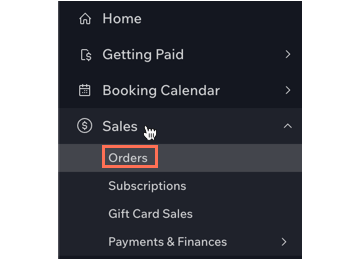
Per iniziare, seleziona l'ordine pertinente, clicca su Altre azioni in alto a destra e seleziona Rimborso. Scopri di più su come rimborsare un ordine.
Suggerimento:
Se hai bisogno di annullare anche la sessione, puoi farlo separatamente. Scopri di più su come annullare le sessioni.
Rimborsare i clienti utilizzando l'elenco dei partecipanti
Puoi emettere rimborsi per corsi e lezioni dall'elenco dei partecipanti nel tuo Calendario prenotazioni.
Per rimborsare un cliente utilizzando l'elenco dei partecipanti:
- Vai al Calendario prenotazioni nel Pannello di controllo del tuo sito
- Clicca sulla lezione o corso in questione nel tuo calendario
- Clicca su Gestisci per visualizzare l'elenco dei partecipanti
- Clicca sull'icona Altre azioni
 sul lato destro del cliente pertinente e clicca su Rimuovi
sul lato destro del cliente pertinente e clicca su Rimuovi - (Facoltativo) Seleziona la casella di spunta Avvisa i clienti via SMS per inviare una notifica via SMS al cliente
- (Facoltativo) Seleziona la casella di spunta Avvisa i clienti via email e aggiungi una nota per informare il cliente della cancellazione e del rimborso
- (Facoltativo) Seleziona la casella di spunta Segna come rimborsato/Emetti rimborso per rimborsare il cliente
- Clicca su Rimuovi
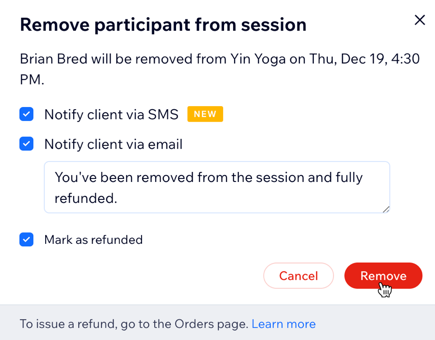
- (Se necessario) Clicca su Segna come rimborsato/Conferma rimborso per confermare
Penali di cancellazione:
Rimborsa le lezioni e corsi con penali di cancellazione, rimuovi il partecipante, quindi segui i passaggi nella sezione "Rimborsare i clienti utilizzando la scheda Ordini" per emettere il rimborso.

